從 Spotify 下載音樂至 MP3 的完整指南
儘管 Spotify 是一個廣受歡迎的音樂串流媒體平台,但它仍然受到聽眾的反感。不要說 Spotify 的免費用戶,即使是 Premium 用戶也無法下載 Spotify 歌曲並在 MP3 播放器上播放。想在不同的音樂播放器上聽自己喜歡的 Spotify 音樂的人可能會感到沮喪,幸好有辦法解決這個問題。
你可以使用不同的方法將 Spotify 中的音樂下載到 MP3 中,從而離線播放 Spotify 音樂。在本專題中,我們將揭曉最值得期待的方法,幫助你從 Spotify 下載音樂到 MP3。
第一部分:如何在無 Premium 會員的情況下將 Spotify 歌曲批次下載到 MP3 [推薦]
您的 Spotify Premium 即將到期,但您想下載歌曲或將其轉換為音樂播放器支援的音訊格式?尤其是當 Spotify 音樂以 OGG 格式編碼,而你又無法在媒體播放器上播放時,你該怎麽辦?
幸運的是,HitPaw Spotify 音樂轉換器可以幫助你從 Spotify 下載 MP3,而且不會降低品質。
HitPaw Spotify 音樂轉換器的主要功能
以下是 HitPaw Spotify 音樂轉換器的一些獨特功能:
- 移除 Spotify 歌曲的 DRM 保護,讓你在任何設備/播放器上都能收聽 Spotify 歌曲
- 只需輕輕一點,即可從 Spotify Music 下載專輯、歌曲、播客和播放清單
- 將 Spotify 歌曲批次下載為 MP3、M4A、WAV 格式
- 將 Spotify 音樂無損轉換成 MP3
- 轉換速度快 120 倍,並保留所有 ID3 標籤數據
- 同時下載多首 Spotify 歌曲到 MP3
- 不僅支援下載 Spotify 歌曲,還支援從Deezer、TIDAL 和Apple Music下載音樂。
- 提供極其簡單的用戶介面。
如何使用 HitPaw 音樂轉換器從 Spotify 下載音樂到 MP3
第一步:在電腦上安裝 HitPaw Univd並啟動它。在主介面的工具箱中選擇 “Spotify 音樂轉換器”。

第二步:在最新版本中,HitPaw 在程式中整合了 Spotify 網路播放器。用戶可以登錄 Spotify 帳戶,在網路播放器中收聽數百萬首音樂。

第三步:當收聽某首歌曲、播放清單、歌手或專輯時,您可以點擊下載按鈕直接下載歌曲。

第四步:分析之後,你可以點擊 “全部轉換” 圖標,將所有歌曲從 Spotify 下載到 320kpbs 的 MP3 格式。

第二部分:如何在手機上將 Spotify 歌曲下載為 MP3
你也可以在行動裝置上從 Spotify 下載 MP3。請繼續閱讀指南,在 iPhone 和 Android 設備上將 Spotify 中的音樂下載到 MP3。
2.1 如何在 iOS 上將 Spotify 音樂下載到 MP3
在 iPhone 上將 Spotify 音樂下載到 MP3 實在太簡單了,你可以閱讀我們將在本部分介紹的兩種絕妙方法。
方法 1:在 iPhone 上使用 Siri 捷徑下載 Spotify 播放清單
你一定聽說過捷徑這個詞,尤其是使用 iOS 設備的用戶。捷徑是 Workflow 的升級版。令人驚訝的是,你可以使用 Siri 捷徑將 Spotify 中的音樂下載到 MP3 中。你可以從 Appstore 下載捷徑,然後前往捷徑圖庫,使用一些預設的捷徑。
下面是如何在 iPhone 上使用 Siri 捷徑從 Spotify 下載 MP3。
- 在 iPhone 上安裝 Spotify 專輯下載器捷徑。使用此捷徑,你可以將 Spotify 中的歌曲下載到 MP3 中。下載歌曲後,你可以保存 MP3 檔案或將其添加到 VLC 播放器中。你可以複製 Spotify 播放清單的 URL 來運行捷徑。
- 複製最新版本的 Spotify 播放清單連結後,點擊 “共享” 即可開始運行捷徑。或者,你也可以輸入播放清單 URL 或播放清單 ID,從 Spotify 下載歌曲到 MP3。
歌曲下載完成後,你需要啟動檔案。接下來,點擊 iCloud 和捷徑圖標後選擇音樂。這樣,你就可以查看已下載的 Spotify 檔案了。

方法 2:使用 Telegram 機器人將 Spotify 下載到 MP3
另一種從 Spotify 下載 MP3 的方法是通過 Telegram 機器人。如果您知道如何使用 Telegram,就可以輕鬆選擇使用 Spotify MP3 Telegram 將 Spotify 音樂下載到 MP3。
幸運的是,這個過程不會要求你用 Spotify 帳戶登錄。你只需在搜尋框中搜尋 @SpotifySaveBot。
獲得機器人後,你需要先輸入 /start,然後貼上 Spotify 播放清單清單,開始下載 Spotify 音樂。
下載好 Spotify 音樂後,點擊 “分享” 按鈕,然後點擊 “保存到檔案”。這樣,你就可以保存下載的 Spotify 音樂了。
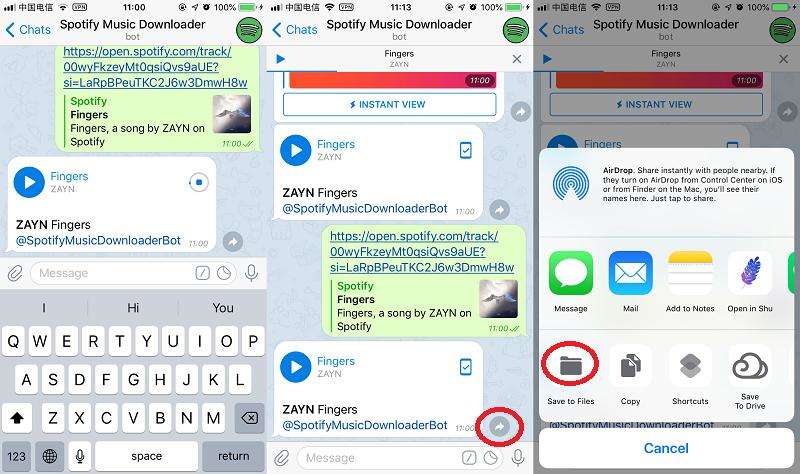
2.2 如何在 Android 上將 Spotify 音樂下載為 MP3
Fildo 是一款完美的應用程式,只需點擊幾下即可將 Spotify 音樂下載為 MP3。幸運的是,你無需支付一分錢就能下載 Spotify 音樂,而且這款應用程式提供了直觀的用戶介面。雖然 Spotify 音訊檔案的音質可能有待提高,但它仍不失為離線欣賞精彩 Spotify 音樂的好選擇。
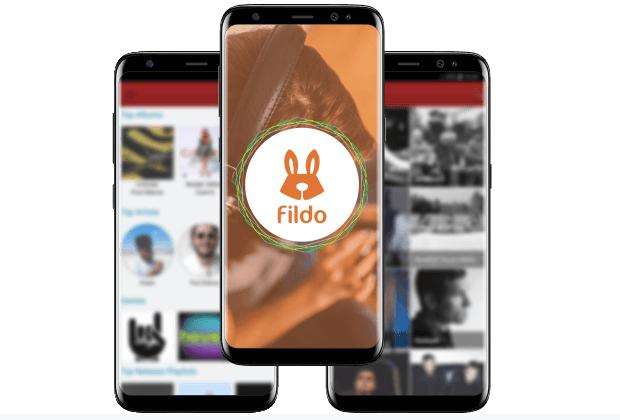
如何在 Android 上將 Spotify 中的歌曲下載為 MP3?
- 請瀏覽 Fildo Apk 的官方網站並將其安裝到你的 Android 設備上。
- 點擊底部的 “更多” 圖標後,選擇 “匯入 SPOTIFY”。
- 使用 Spotify 資料登錄,選擇要下載的歌曲。點擊曲目右側的圓點圖標即可下載。
第三部分:線上將 Spotify 歌曲下載為 MP3
有一些線上 Spotify 下載器可以將 Spotify 音樂提取為 MP3。向你推薦Spotify Downloader。使用線上下載工具的好處是無需安裝、使用方便;同時,使用線上下載工具也有一些缺點,包括不支援批次下載、下載速度慢、存在潛在風險等。
從 Spotify 線上下載 MP3 的步驟
- 在瀏覽器上打開 Spotify 下載器網站。
- 打開 Spotify 網路播放器,打開要下載的曲目,然後從網址列中複製其連結。
- 將連結貼上到 spotify-downloader.com 網站,然後點擊提交按鈕。
- 等待 Spotify 曲目下載完成。
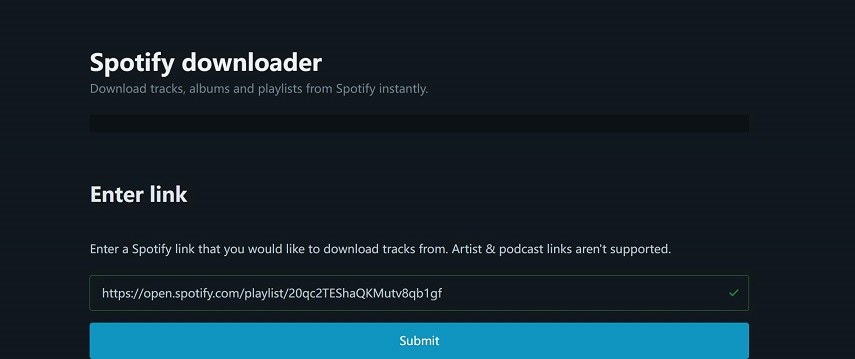
第四部分:僅限進階用戶使用的終端音樂下載器
如果你是進階用戶並打算從 Spotify 下載 MP3,可以選擇 Chimera。這是一款指令列多音樂下載工具,能讓你從包括 Spotify 在內的各種平台下載音樂。
- 首先,你需要下載 python。確保下載的是 64 位元版本。
- 下載最新版本的 Chimera 後,解壓 Chimera。
- 在此階段,你需要將 Chimera 檔案夾複製到 C 資料夾。
- 按 Windows + R 鍵,輸入 CMD 啟動命令提示字元。然後輸入 “cd[Chimera 的路徑]”。
輸入以下命令後,安裝所需元件。
pip install -r requirements.txt 接下來,輸入 “main.py” 啟動 Chimera。
這樣做可以幫助你從網頁瀏覽器啟動 “Chimera 配置頁面”。- 現在,你可以輸入 Spotify,然後貼上 Spotify URL 連結,從 Spotify 下載歌曲到 MP3。現在,你可以從 Spotify 下載任何你想下載的 Spotify 歌曲了。
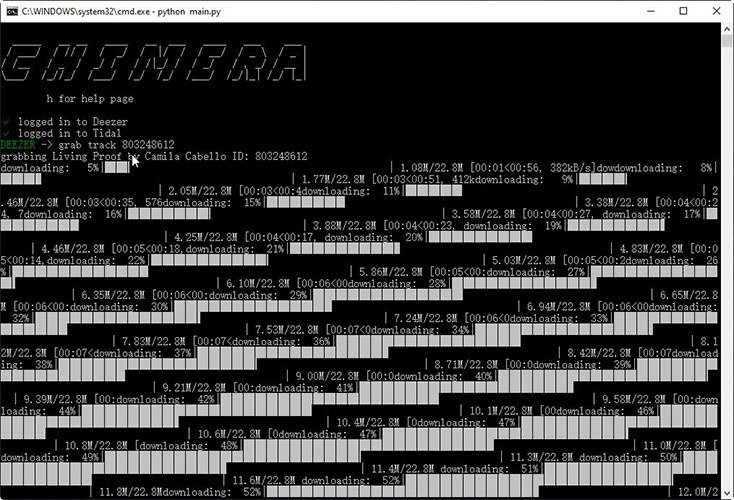
結論
本指南將告訴你如何從 Spotify 將音樂下載到 MP3 播放器。如果你是 iOS、Android 或 PC/Mac 用戶,你可以利用這篇文章中的資訊從 Spotify 下載音樂到 MP3。
在這裡開始閱讀到的所有選項都非常出色,但HitPaw Spotify 音樂轉換器是最值得推薦的一款。這款軟體能讓你將音樂從 Spotify 無損下載到 MP3。









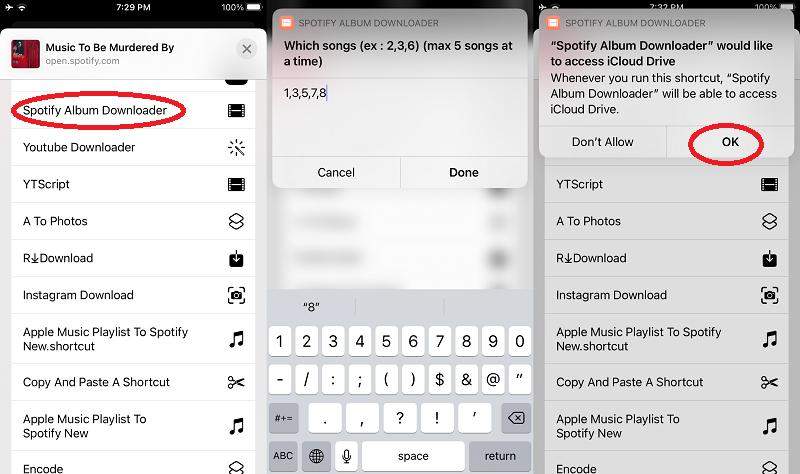




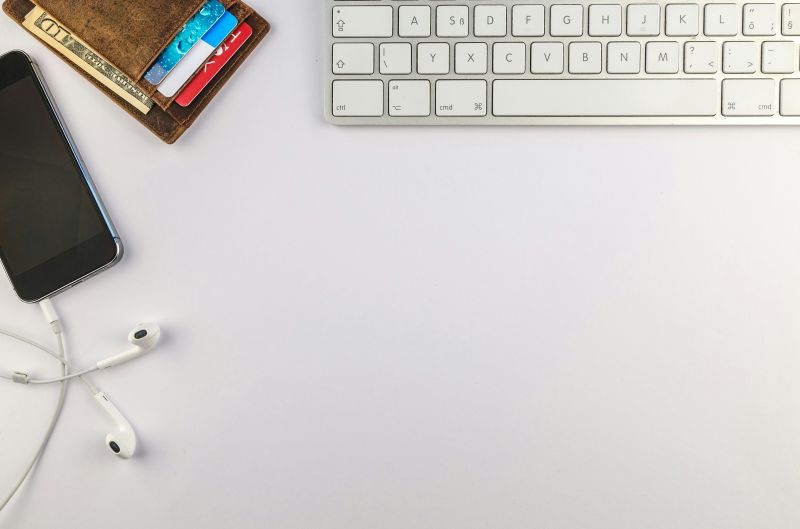
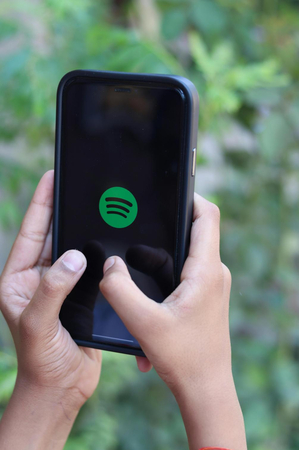

分享文章至:
選擇產品評分:
Joshua
HitPaw 特邀主編
熱衷於分享3C及各類軟體資訊,希望能夠透過撰寫文章,幫助大家瞭解更多影像處理的技巧和相關的AI資訊。
檢視所有文章留言
為HitPaw留下您的寶貴意見/點評